- 1. rész: Fiókjavítása letiltásra került az App Store-ban az Apple ID feloldásával
- 2. rész: Fiókjavítás Dátum és idő miatt letiltásra került az App Store-ban
- 3. rész: Fiókja letiltása az App Store-ban a korlátozások ellenőrzésével
- 4. rész: Fiókjavítása letiltásra került az App Store-ban a FoneLab iOS Unlocker segítségével
- 5. rész. A fiókjavítással kapcsolatos GYIK letiltásra került az App Store-ban
Oldja fel az Apple ID azonosítóját, távolítsa el a képernyőn megjelenő jelszót, kerülje meg az áttekintési időt.
- Nyissa fel az Apple ID-t
- Az iCloud aktiválási zár megkerülése
- Doulci iCloud feloldó eszköz
- Factory Az iPhone feloldása
- Az iPhone jelszó megkerülése
- Állítsa vissza az iPhone jelszavát
- Nyissa fel az Apple ID-t
- Oldja fel az iPhone 8 / 8Plus zárolását
- iCloud zár eltávolítása
- iCloud Unlock Deluxe
- iPhone Lock Screen
- Oldja fel az iPad zárolását
- Oldja fel az iPhone SE alkalmazást
- Oldja fel a Tmobile iPhone alkalmazást
- Távolítsa el az Apple ID jelszavát
Fiókját letiltották az App Store-ban [Hogyan lehet javítani]
 általa megosztva Lisa Ou / 09. április 2024. 09:00
általa megosztva Lisa Ou / 09. április 2024. 09:00 Sziasztok srácok! Ma kora reggel böngésztem az iPhone-omon, mert információkat kerestem a projektemhez. Úgy döntöttem, letöltök egy alkalmazást néhány fénykép szerkesztéséhez az iPhone-omon. Azonban az Ön fiókja letiltva lett az App Store-ban, és az iTunes megjelenik. Megnéztem a Mac-emet, és ugyanaz a probléma! Kérem, segítsen az Apple készülékeimmel kapcsolatban. Előre is nagyon köszönöm!
A probléma okai az Apple ID-problémák, a korlátozások, a beépített funkciók és egyebek. Ha igen, javítsuk ki a problémát az alábbi görgetéssel. Látni fogja a 4 legjobb megoldást a javításra.
Megjegyzés: Az iPhone-on és az iPaden ugyanaz a gomb található az eljárás során. Ebben a bejegyzésben az iPhone-t használtuk reprezentációként.
![Fiókját letiltották az App Store-ban [Hogyan lehet javítani]](https://www.fonelab.com/images/ios-unlocker/your-account-has-been-disabled-in-the-app-store/your-account-has-been-disabled-in-the-app-store.jpg)

Útmutató
- 1. rész: Fiókjavítása letiltásra került az App Store-ban az Apple ID feloldásával
- 2. rész: Fiókjavítás Dátum és idő miatt letiltásra került az App Store-ban
- 3. rész: Fiókja letiltása az App Store-ban a korlátozások ellenőrzésével
- 4. rész: Fiókjavítása letiltásra került az App Store-ban a FoneLab iOS Unlocker segítségével
- 5. rész. A fiókjavítással kapcsolatos GYIK letiltásra került az App Store-ban
1. rész: Fiókjavítása letiltásra került az App Store-ban az Apple ID feloldásával
Az App Store-ban letiltott Apple-fiókot a rossz jelszó többszöri próbálkozása okozhatja. Ha ez a helyzet, elfelejtette az Apple ID jelszavát? Az iCloud webhelyen keresztül visszaállíthatja. Az alaphelyzetbe állításhoz csak egy webböngészőt kell használnia. Lásd alább a részletes lépéseket.
Nyissa meg az egyik webböngészőt eszközén, és keresse meg az iCloud webhelyet. Ezt követően válassza ki a Bejelentkezés gombot a közepén, és adja meg Apple ID-jét. Ezt követően válassza ki a Elfelejtett jelszó gombot alul középen. Ezután adja meg a szükséges információkat.
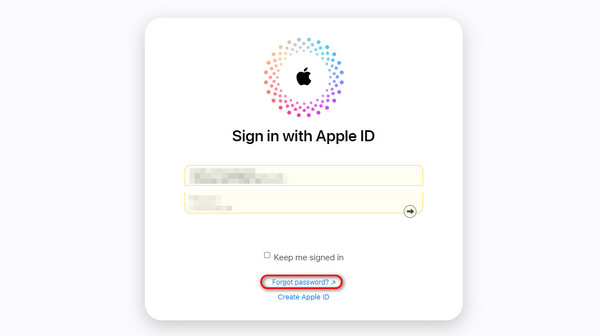
2. rész: Fiókjavítás Dátum és idő miatt letiltásra került az App Store-ban
A fiók letiltása az App Store-ban és az iTunesban akkor is megtörténhet, ha a dátum és az idő helytelen iPhone-on vagy Mac-en. Ebben a helyzetben csak a dátum- és időbeállításokat kell módosítania az Apple-eszközökön a probléma megoldásához. Kérjük, olvassa el az alábbi utasításokat a végrehajtáshoz. Lépj tovább.
A FoneLab segít az iPhone képernyőjének feloldásában, eltávolítja az Apple ID-t vagy annak jelszavát, eltávolítja a képernyő idejét vagy korlátozási jelszavát másodpercben.
- Segít az iPhone képernyő feloldásában.
- Eltávolítja az Apple ID-t vagy annak jelszavát.
- Távolítsa el a képernyő idejét vagy a korlátozási jelszót másodpercben.
A dátum és az idő javítása iPhone/iPad készüléken
Nyissa meg a beállítások alkalmazást az iPhone-on, és válassza a általános gombot az összes lehetőség közül. Ezt követően válassza ki a Dátum idő gombot a következő felületen. Kérjük, válassza ki a időzónát helyére, és válassza ki a Állítsa be automatikusan gombot utána.
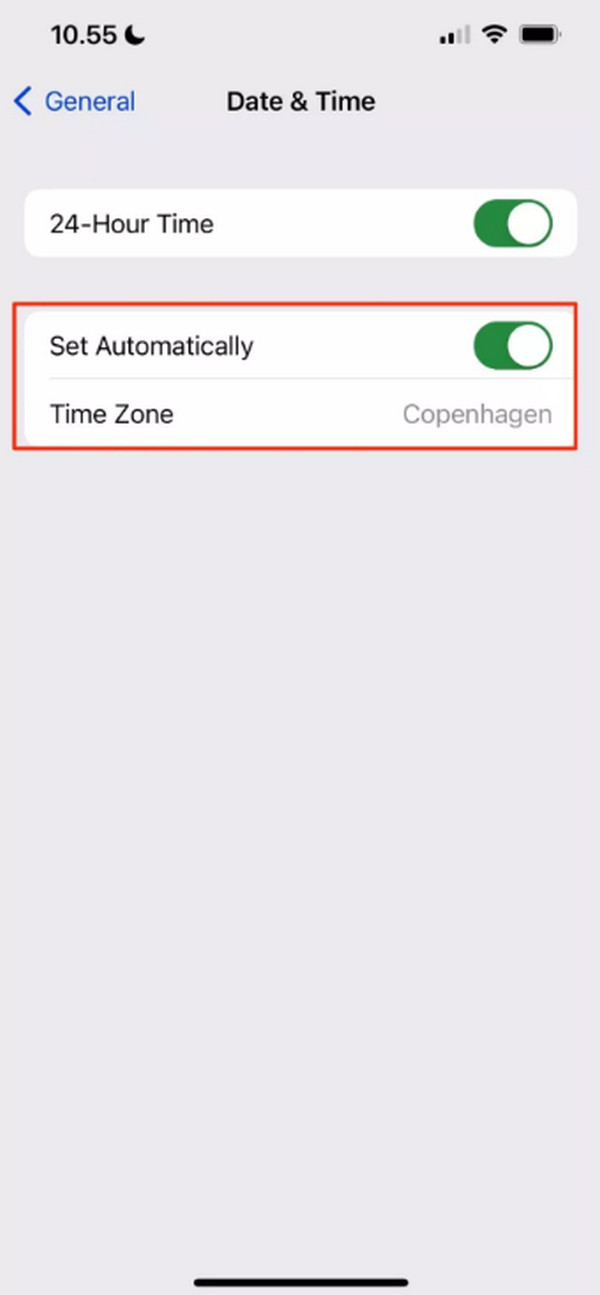
A dátum és az idő helyesbítése Macen
Nyissa meg a Rendszerbeállítás és válassza a Dátum idő gombot a Mac kezdeti felületén. Ezt követően válassza ki a Idő és dátum automatikus beállítása gombot a következő képernyőn. Ezt követően válassza ki a Dátum és idő formátum tetszik, és kattintson a gombra Készlet gombot.
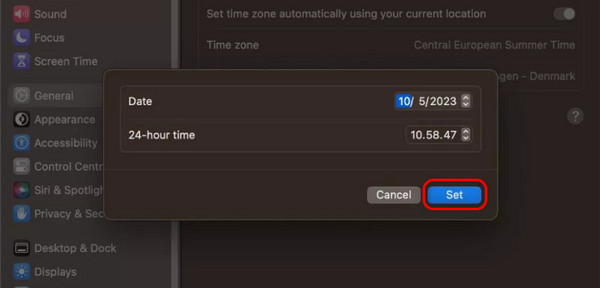
3. rész: Fiókja letiltása az App Store-ban a korlátozások ellenőrzésével
Az Apple eszközök az Ön adatainak biztonságára összpontosítanak, beleértve a rajtuk tárolt adatokat is. Ezek a korlátozások akadályozhatják és okozhatják az ebben a bejegyzésben említett problémát. Korlátozhatja vagy akár eltávolíthatja a korlátozásokat iPhone vagy Mac készülékén. Csak az alábbi, általunk elkészített eljárásokat kell követnie. Lépj tovább.
A korlátozások kikapcsolása iPhone/iPad készüléken
Nyissa meg a beállítások alkalmazást, amelyet iPhone kínál, és koppintson a gombra Képernyőidő gombot a kezdeti felületen. Ezt követően kérjük, válassza ki a Tartalmi és adatvédelmi korlátozások gombot a következő képernyőn, amelyet az iPhone felfed. Később győződjön meg arról, hogy engedélyezi a Telepítés, az Alkalmazáson belüli vásárlások és az Alkalmazások törlése opciókat az engedélyek közül.
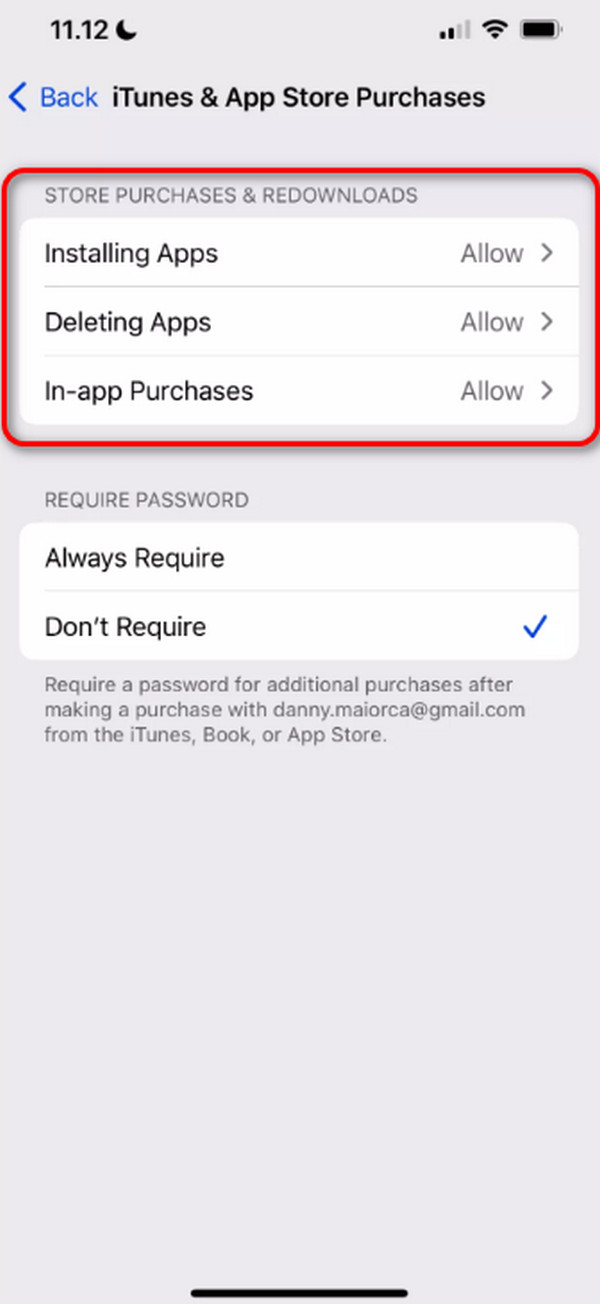
A korlátozások kikapcsolása Mac rendszeren
Kérjük, navigáljon a Rendszerbeállítások részben a Mac számítógépen. Ezt követően kérjük, válassza ki a Képernyőidő gombot az első felületen, és válassza ki a Tartalom és adatvédelem gomb. Később a Mac új felületére lesz irányítva. Az összes lehetőség közül válassza ki a Üzleti korlátozások gombot, és testreszabhatja a kívánt korlátozási beállításokat.
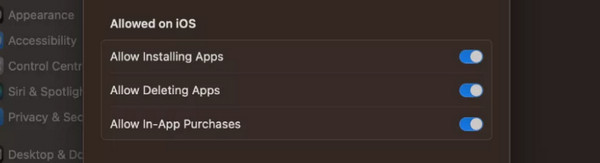
4. rész: Fiókjavítása letiltásra került az App Store-ban a FoneLab iOS Unlocker segítségével
Az ebben a bejegyzésben említett problémát harmadik féltől származó eszközzel is kijavíthatja, például FoneLab iOS feloldó. Az tud távolítsa el a Képernyőidő korlátozásait iPhone-ján hogy megoldja a Fiókja letiltva az App Store-ban és az iTunes hibaüzenetet a képernyőn, ha ez a fő ok. Ezen kívül támogatja a iPhone vagy iPad jelszavának eltávolítása, Apple ID, MDMés a biztonsági mentési titkosítási beállítások szolgáltatásait. Szeretné tudni, hogy ez az eszköz hogyan távolítja el a képernyőidő jelszavát iPhone vagy iPad készülékén? Kérjük, tekintse meg az alábbi részletes lépéseket, amelyeket elkészítettünk Önnek. Lépj tovább.
A FoneLab segít az iPhone képernyőjének feloldásában, eltávolítja az Apple ID-t vagy annak jelszavát, eltávolítja a képernyő idejét vagy korlátozási jelszavát másodpercben.
- Segít az iPhone képernyő feloldásában.
- Eltávolítja az Apple ID-t vagy annak jelszavát.
- Távolítsa el a képernyő idejét vagy a korlátozási jelszót másodpercben.
1 lépésNyissa meg a FoneLab iOS Unlocker hivatalos webhelyét, és válassza ki a ingyenes letöltés gombot a fő felületen. Ezt követően a letöltési folyamat automatikusan elindul. Később kattintson a Képernyőidő gombot a szoftveren. Ezután egy új képernyőre lesz irányítva.
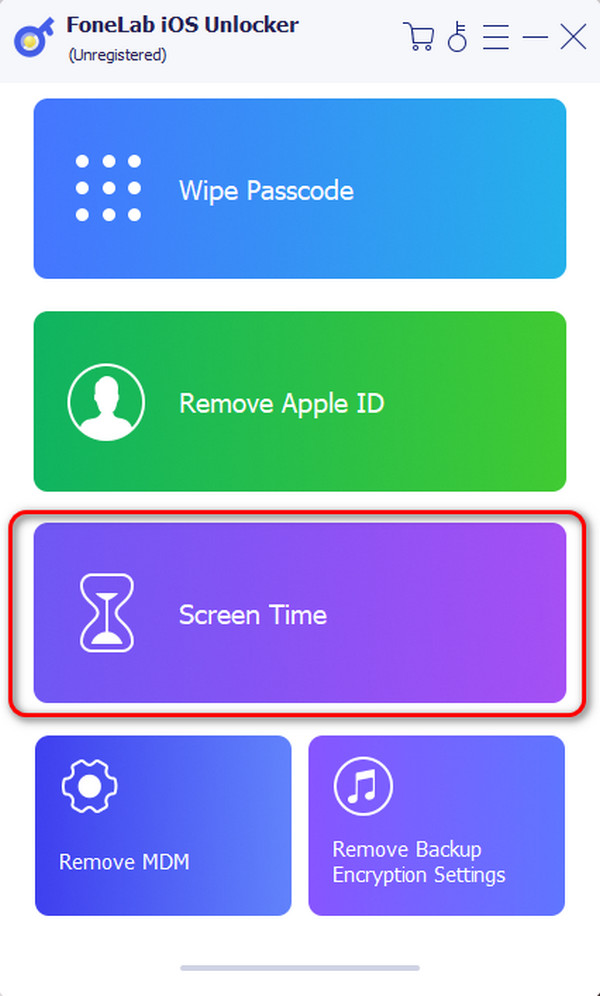
2 lépésA szoftver megmutatja a csatlakozási felületet. Ha igen, szerezzen be egy USB-kábelt, és csatlakoztassa vele az iPhone-t a számítógépéhez. Később látni fogja a OK képernyő a felületen. Kérjük, kattintson a Rajt gombot utána. Győződjön meg arról, hogy a Keresse meg a My funkció ki van kapcsolva az iPhone-on.
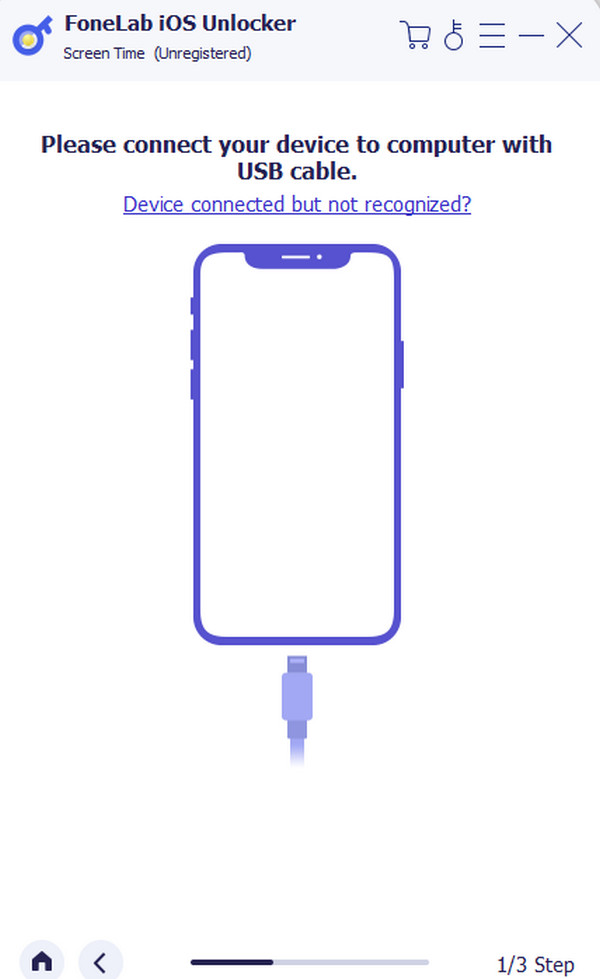
3 lépésA folyamatot meg kell erősítenie a szoftver számára feltárt kód megadásával. Ezt követően kattintson a OK gombot a fő felület alján. Később győződjön meg arról, hogy biztonságosan húzta ki az iPhone-t a számítógépből.
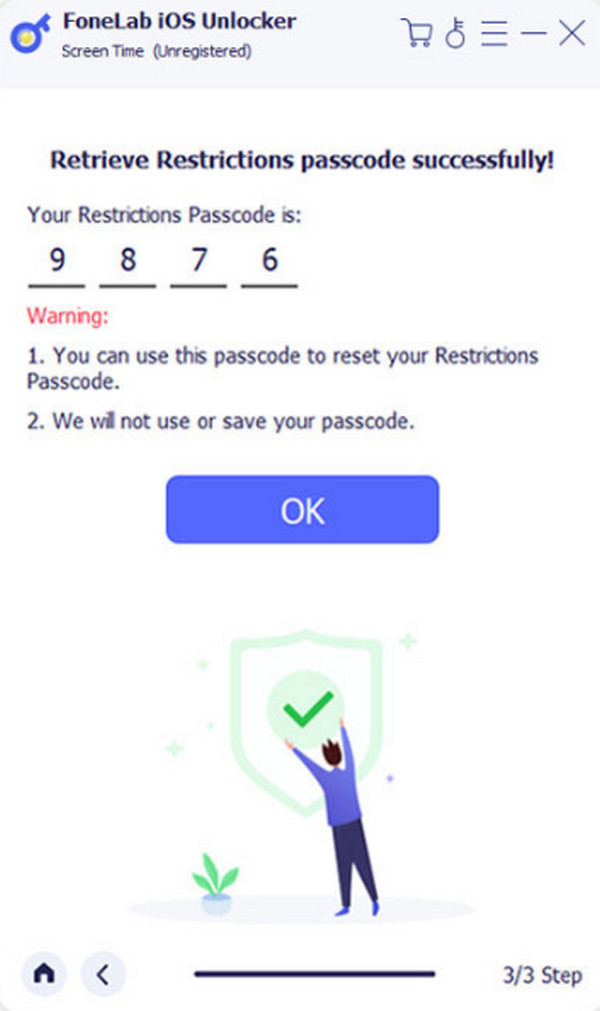
A FoneLab segít az iPhone képernyőjének feloldásában, eltávolítja az Apple ID-t vagy annak jelszavát, eltávolítja a képernyő idejét vagy korlátozási jelszavát másodpercben.
- Segít az iPhone képernyő feloldásában.
- Eltávolítja az Apple ID-t vagy annak jelszavát.
- Távolítsa el a képernyő idejét vagy a korlátozási jelszót másodpercben.
5. rész. A fiókjavítással kapcsolatos GYIK letiltásra került az App Store-ban
Megjavíthatom a letiltott fiókomat egyedül, vagy fel kell vennem a kapcsolatot az ügyfélszolgálattal?
Igen. Valójában az iPhone és más Apple-eszközök összes problémája kijavítható az Apple támogatás segítségével. Ügyeljen azonban arra, hogy ismerje az Apple-eszközökre vonatkozó eljáráshoz szükséges információkat.
Vannak-e megelőző intézkedések a fiókok jövőbeni letiltásának elkerülésére?
Igen. Csak arról kell gondoskodnia, hogy az eszköz megfeleljen az Apple feltételeinek. Ezenkívül gyakran kell foglalkoznia a fizetési problémákkal, kerülnie kell a gyanús tevékenységeket, és meg kell őriznie adatait.
A FoneLab segít az iPhone képernyőjének feloldásában, eltávolítja az Apple ID-t vagy annak jelszavát, eltávolítja a képernyő idejét vagy korlátozási jelszavát másodpercben.
- Segít az iPhone képernyő feloldásában.
- Eltávolítja az Apple ID-t vagy annak jelszavát.
- Távolítsa el a képernyő idejét vagy a korlátozási jelszót másodpercben.
Így javítja ki a témát: A fiókomat letiltották az App Store-ban és az iTunes-ban. Ez a bejegyzés bemutatja a 4 vezető módszert, amelyeket használhat, beleértve FoneLab iOS feloldó. További kérdései vannak? Kérjük, hagyja őket a bejegyzés alsó megjegyzés részében.
